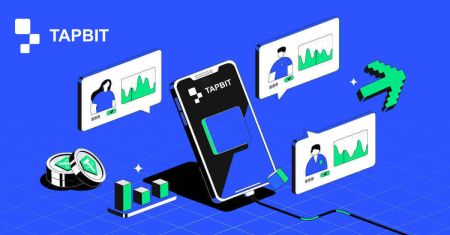Paano Mag-sign up at Mag-login sa isang Tapbit account
Ang pagsisimula ng iyong pakikipagsapalaran sa larangan ng cryptocurrency ay nagsasangkot ng pagsisimula ng maayos na pamamaraan ng pagpaparehistro at pagtiyak ng isang secure na pag-login sa isang maaasahang platform ng palitan. Ang Tapbit, na kinikilala sa buong mundo bilang nangunguna sa cryptocurrency trading, ay nag-aalok ng user-friendly na karanasan na iniakma para sa mga baguhan at may karanasang mangangalakal. Ang masusing gabay na ito ay gagabay sa iyo sa mahahalagang hakbang ng pagrehistro at pag-log in sa iyong Tapbit account.
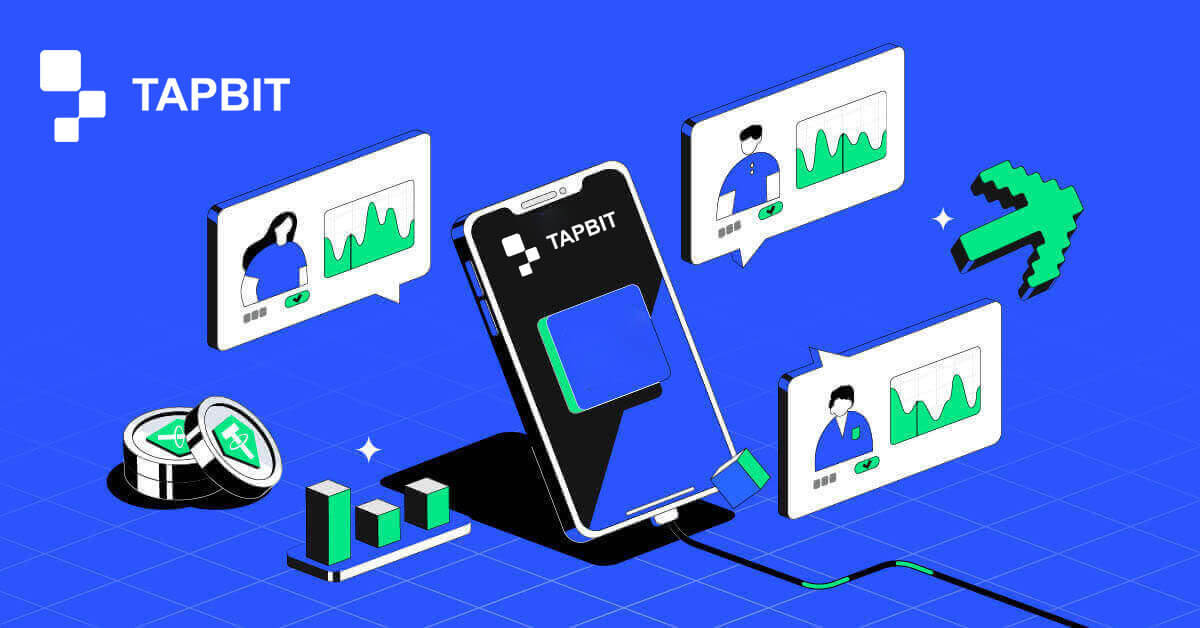
Paano Mag-sign up sa Tapbit
Paano Mag-sign up sa Tapbit sa pamamagitan ng Web App
Paano Mag-sign up sa Tapbit gamit ang Email
1. Upang ma-access ang sign-up form, pumunta sa Tapbit at piliin ang [Register] mula sa pahina sa kanang sulok sa itaas.
2. Piliin ang [Email] at ilagay ang iyong email address. Pagkatapos, lumikha ng isang secure na password para sa iyong account. Basahin at sumang-ayon sa Mga Tuntunin ng Paggamit.

3. I-click ang [Kunin ang code] pagkatapos ay makakatanggap ka ng 6-digit na verification code sa iyong email. Ilagay ang code sa loob ng 30 minuto at i-click ang [Register] .

4. Binabati kita, matagumpay kang nakarehistro sa Tapbit.

Paano Mag-sign up sa Tapbit gamit ang Numero ng Telepono
1. Upang ma-access ang sign-up form, pumunta sa Tapbit at piliin ang [Register] mula sa pahina sa kanang sulok sa itaas.
2. Piliin ang [Phone] at ilagay ang iyong numero ng telepono. Pagkatapos, lumikha ng isang secure na password para sa iyong account. Basahin at sumang-ayon sa Mga Tuntunin ng Paggamit.

3. I-click ang [Kunin ang code] pagkatapos ay makakatanggap ka ng 6 na digit na verification code sa iyong telepono. Ilagay ang code sa loob ng 30 minuto at i-click ang [Register] .

4. Binabati kita, matagumpay kang nakarehistro sa Tapbit.

Paano Mag-sign up sa Tapbit sa pamamagitan ng Mobile App
Paano Mag-sign up sa Tapbit gamit ang Email
1. I-install ang Tapbit app para sa ios o android , buksan ang app at i-click ang personal na icon
2. I-click ang [Log In/Register] .

3. I-click ang [Register] .

4. Piliin ang [Email] at ipasok ang iyong email address. Pagkatapos, lumikha ng isang secure na password para sa iyong account.

5. Makakatanggap ka ng 4 na digit na verification code sa iyong email. Ilagay ang code at i-tap ang [Register] .

Maaari mong makita ang interface ng homepage na ito pagkatapos ng matagumpay na pagrehistro.

Paano Mag-sign up sa Tapbit gamit ang Numero ng Telepono
1. I-install ang Tapbit app para sa ios o android , buksan ang app at i-click ang personal na icon
2. I-click ang [Log In/Register] .

3. I-click ang [Register] .

4. Piliin ang [Phone] at ilagay ang iyong numero ng telepono. Pagkatapos, lumikha ng isang secure na password para sa iyong account.

5. Makakatanggap ka ng 4 na digit na verification code sa iyong telepono. Ilagay ang code at i-tap ang [Register] .

Maaari mong makita ang interface ng homepage na ito pagkatapos ng matagumpay na pagrehistro.

Mga Madalas Itanong (FAQ)
Bakit hindi ako makatanggap ng mga email mula sa Tapbit ?
Kung hindi ka nakakatanggap ng email na ipinadala mula sa Tapbit, mangyaring sundin ang mga tagubilin sa ibaba upang suriin ang mga setting ng iyong email:1. Naka-log in ka ba sa email address na nakarehistro sa iyong Tapbit account? Minsan maaari kang naka-log out sa iyong email sa iyong mga device at samakatuwid ay hindi mo makita ang mga email ng Tapbit. Mangyaring mag-log in at i-refresh.
2. Nasuri mo na ba ang spam folder ng iyong email? Kung nalaman mong itinutulak ng iyong email service provider ang mga Tapbit na email sa iyong spam folder, maaari mong markahan ang mga ito bilang “ligtas” sa pamamagitan ng pag-whitelist sa mga email address ng Tapbit.
Mga address sa whitelist:
- do-not-reply@Tapbit .com
- [email protected] .com
- [email protected] .com
- [email protected] .com
- [email protected] .com
- [email protected] .com
- [email protected] .com
- [email protected] .com
- [email protected] .com
- [email protected] .com
- [email protected] .com
- [email protected] .com
- [email protected] .com
- [email protected] .com
- [email protected] .com
4. Puno ba ang iyong email inbox? Kung naabot mo na ang limitasyon, hindi ka makakapagpadala o makakatanggap ng mga email. Maaari mong tanggalin ang ilan sa mga lumang email upang magbakante ng ilang espasyo para sa higit pang mga email.
5. Kung maaari, magparehistro mula sa mga karaniwang domain ng email, gaya ng Gmail, Outlook, atbp.
Bakit hindi ako makatanggap ng mga SMS verification code?
Patuloy na pinapabuti ng Tapbit ang aming saklaw sa pagpapatotoo ng SMS upang mapahusay ang karanasan ng user. Gayunpaman, may ilang mga bansa at lugar na kasalukuyang hindi suportado.Kung hindi mo ma-enable ang SMS authentication, mangyaring sumangguni sa aming pandaigdigang listahan ng saklaw ng SMS para tingnan kung sakop ang iyong lugar. Kung ang iyong lugar ay hindi sakop sa listahan, mangyaring gamitin ang Google Authentication bilang iyong pangunahing two-factor authentication sa halip.
Kung pinagana mo ang pagpapatotoo ng SMS o kasalukuyang aktibo sa isang bansa o lugar na nasa aming listahan ng saklaw ng pandaigdigang SMS ngunit hindi ka pa rin makatanggap ng mga SMS code, mangyaring gawin ang mga sumusunod na hakbang:
- Tiyakin na ang iyong mobile phone ay may magandang signal ng network.
- I-disable ang iyong anti-virus at/o firewall at/o call blocker apps sa iyong mobile phone na maaaring potensyal na i-block ang aming SMS code number.
- I-restart ang iyong mobile phone.
- Subukan na lang ang voice verification.
- I-reset ang pagpapatunay ng SMS.
Paano Mag-login ng Account sa Tapbit?
Paano mag-log in sa iyong Tapbit account?
1. Pumunta sa Tapbit Website at mag-click sa [Log In] .
2. Ipasok ang iyong email o Numero ng Telepono at password.

3. Kumpletuhin ang Two-Factor Verification at i-slide ang verification puzzle.


4. Matagumpay mong magagamit ang iyong Tapbit account sa pangangalakal.

Paano mag-log in sa Tapbit app?
1. Buksan ang Tapbit app para sa Android o ios at i-click ang personal na icon
2. I-click ang [Log In/Register] na button upang makapasok sa login page.

3. Ipasok ang iyong numero ng telepono/email at ang iyong password. Pagkatapos, i-click ang [Magpatuloy] .

4. Kumpletuhin ang puzzle para ma-verify.

5. Ipasok ang authenticator code.

Maaari mong makita ang interface ng homepage na ito pagkatapos ng matagumpay na pag-log in.

Nakalimutan ko ang password para sa Tapbit account
Maaari mong i-reset ang password ng iyong account mula sa Tapbit website o App. Pakitandaan na para sa mga kadahilanang pangseguridad, ang mga withdrawal mula sa iyong account ay masususpindi sa loob ng 24 na oras pagkatapos ng pag-reset ng password.1. Pumunta sa website ng Tapbit at i-click ang [Log In] .

2. Sa login page, i-click ang [Forgot Password?] .

3. Kung ginagamit mo ang App, i-click ang [Forgot Password?].

4. Ipasok ang numero ng telepono o email ng iyong account at i-click ang [Magpatuloy] .


5. Kumpletuhin ang palaisipan sa pagpapatunay ng seguridad.

6. I-click ang [Kunin ang code] at dapat mong ilagay ang "iyong 4-digit na authentication code" para sa Email at "iyong 6-digit na authentication code" para sa iyong Numero ng Telepono upang ma-verify ang iyong Email Address o Numero ng Telepono pagkatapos ay pindutin ang [Magpatuloy] .

7. Ipasok ang iyong bagong password at i-click ang [Kumpirmahin] .

TANDAAN : Basahin at lagyan ng tsek ang kahon sa ibaba at ilagay ang impormasyon:
Ang bagong password ay dapat na 8-20 character ang haba.
- Dapat maglaman ng hindi bababa sa isang malaking titik.
- Dapat maglaman ng hindi bababa sa isang maliit na titik.
- Dapat maglaman ng hindi bababa sa isang numero.
- Dapat maglaman ng hindi bababa sa isang simbolo.

Mga Madalas Itanong (FAQ)
Paano Magtakda ng PIN Code?
Magtakda ng PIN Code:Mangyaring mag-navigate sa [Security Center] - [PIN Code] , i-click ang [Itakda] , at magpasok ng PIN Code, na sinusundan ng kumpirmasyon upang ma-finalize ang pag-verify. Sa pagkumpleto, matagumpay na mai-set up ang iyong PIN Code. Tiyaking ligtas na iimbak ang impormasyong ito para sa iyong mga talaan.
Bersyon ng Web Bersyon

ng APP

Mahalagang Paalala: Ang mga PIN Code ay tinatanggap bilang 6-8 digit na numero lamang, mangyaring huwag maglagay ng anumang titik o mga character.
Baguhin ang PIN Code:
Kung nais mong i-update ang iyong PIN Code, hanapin ang [Change] button sa loob ng [PIN Code] na seksyon sa ilalim ng [Security Center] . Ipasok ang iyong kasalukuyan at tumpak na PIN Code, pagkatapos ay magpatuloy upang magtakda ng bago.
Bersyon ng Web Bersyon

ng APP

Mahalagang Paalala: Seguridad, hindi pinahihintulutan ang mga withdrawal sa loob ng 24 na oras pagkatapos ng pagbabago ng mga paraan ng seguridad.
Paano Mag-set Up ng Two-Factor Authentication?
1. Bind Email1.1 Piliin ang [Personal Center] na matatagpuan sa kaliwang sulok sa itaas ng homepage upang ma-access ang page ng mga setting ng account, pagkatapos ay mag-click sa [Security Center] .

1.2 I-click ang [Email] upang isailalim ang secure na email nang sunud-sunod.

2. Google Authentication (2FA)
2.1 Ano ang Google Authentication (2FA)?
Ang Google Authentication (2FA) ay nagsisilbing isang dynamic na tool ng password, katulad ng SMS dynamic na pag-verify. Kapag na-link, awtomatiko itong bubuo ng bagong dynamic na verification code bawat 30 segundo. Ang code na ito ay ginagamit para sa pag-secure ng iba't ibang mga proseso, kabilang ang pag-login, withdrawal, at pagsasaayos ng mga setting ng seguridad. Upang mapahusay ang seguridad ng iyong account at mga asset, mahigpit na hinihikayat ng Tapbit ang lahat ng user na agad na magtatag ng Google verification code.
2.2 Paano paganahin ang Google Authentication (2FA)
Mag-navigate sa [Personal Center] - [Security Settings] para simulan ang setup ng Google Authentication. Sa pag-click sa opsyong "bind", makakatanggap ka ng email para sa Google authentication binding. I-access ang email at mag-click sa "Bind Google authentication" upang makapasok sa pahina ng mga setting. Magpatuloy upang makumpleto ang proseso ng pagbubuklod alinsunod sa mga tagubilin o mga senyas na ipinapakita sa pahina.
Mga hakbang sa pag-setup:


2.2.1 I-download at i-install ang Google Authenticator sa mga mobile phone.
Gumagamit ng iOS: Maghanap sa "Google Authenticator" sa App Store.
User ng Android: Hanapin ang "Google Authenticator" sa Google Play Store.
2.2.2 Buksan ang Google Authenticator, i-click ang "+" upang magdagdag ng account.

2.2.3 Ilagay ang setup key ng Google authenticator sa input box.

Paano kung mawala mo ang iyong mobile phone at Google verification code?
Kung sakaling mapabayaan mong i-backup ang iyong pribadong key o QR code, mangyaring gamitin ang iyong nakarehistrong email address upang ipadala ang kinakailangang impormasyon at materyales sa aming opisyal na email sa [email protected].- Sa harap ng iyong photo ID card
- Sa likod ng iyong photo ID card
- Isang larawan mo na hawak ang iyong ID card at isang puting papel na may sukat na a4 na nakasulat sa iyong Tapbit account, "I-reset ang Google Authentication" at petsa ng pag-reset.
- Account number, oras ng pagpaparehistro, at ang lugar ng iyong pagpaparehistro.
- Kamakailang mga lokasyon sa pag-log in.
- Mga asset ng account (Nangungunang 3 asset na may pinakamalaking dami sa pinag-uusapang account at tinatayang dami).